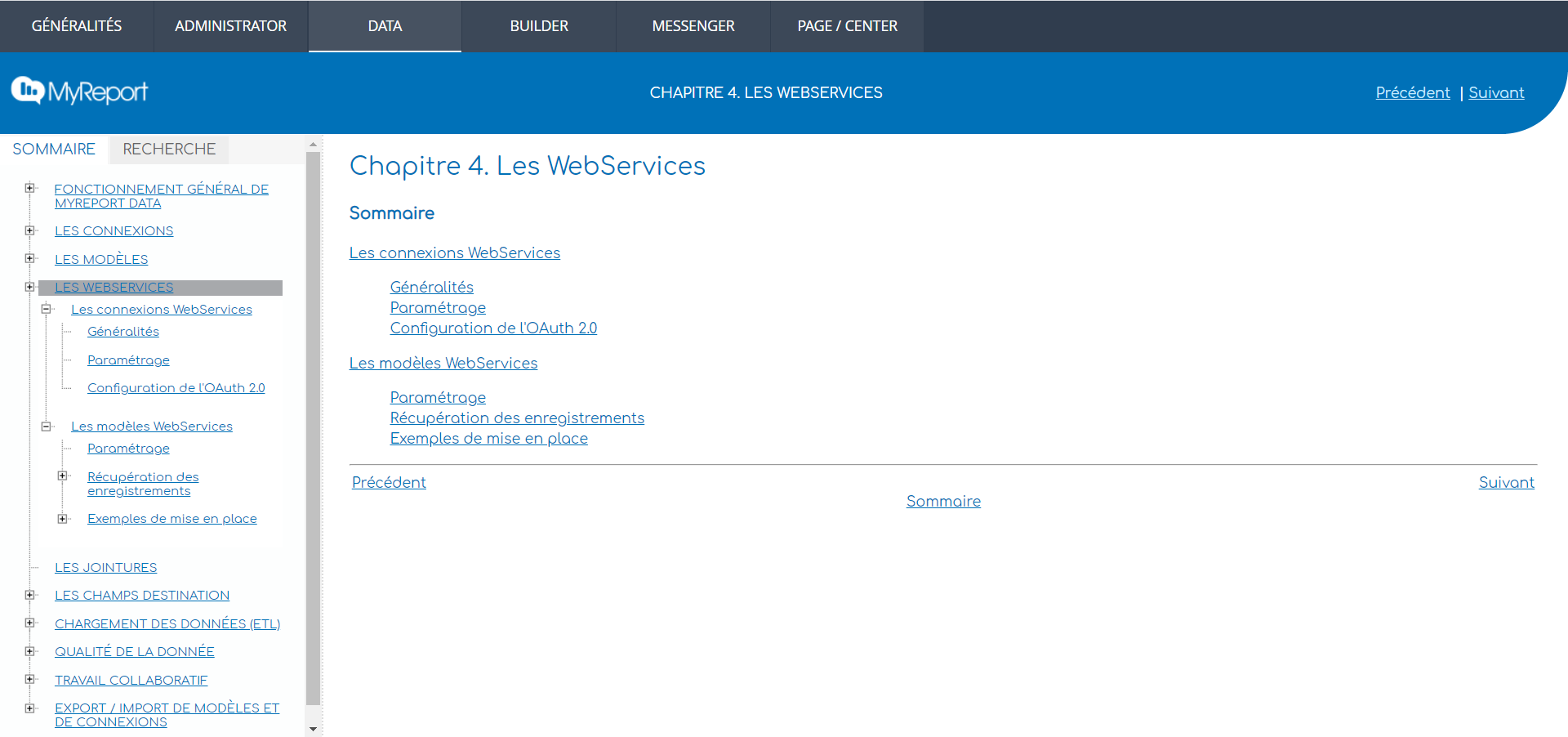Nous allons dans notre exemple utiliser le site https://geo.api.gouv.fr/ des communes françaises.
Ses API ne réclament pas d’authentification particulière et leurs documentations sont très détaillées.
L’adresse du WebService des communes est : https://geo.api.gouv.fr/communes.
Dans MyReport Data :
- Effectuez un clic droit pour créer une « Nouvelle connexion ».
- Sélectionnez WebService.
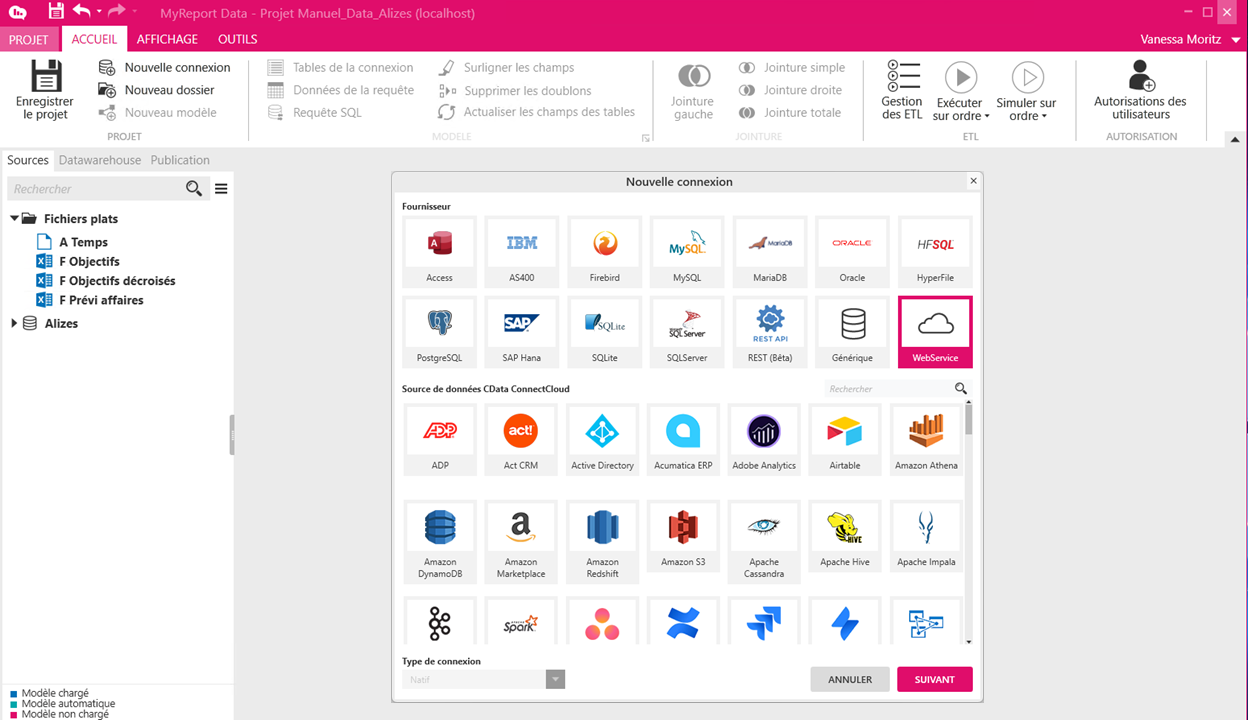
- Dans les propriétés de la connexion, indiquez un nom pour la connexion, une description (facultatif).
- Renseignez l’URL d’accès aux données : par exemple https://geo.api.gouv.fr/communes
- Testez la connexion (Ne renseignez rien dans la fenêtre Saisie complément d'URL, faites simplement OK)
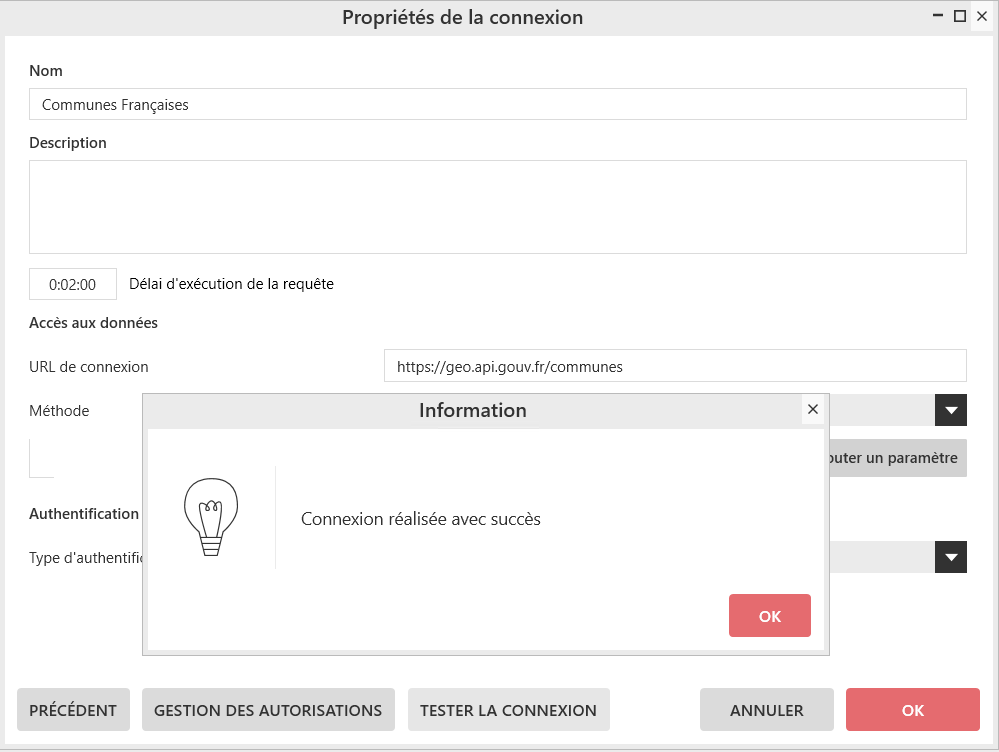
- Paramètres : il est possible d’ajouter des paramètres supplémentaires pour filtrer les données en cliquant sur « Ajouter un paramètre ». Se référer à la documentation du WebService utilisé. Dans l’exemple ci-dessous, nous sélectionnons l’ensemble des communes du Var (Query codeDepartement = 83) . Ses paramètres peuvent aussi être directement ajoutés en complément d'URL d'accès aux données.
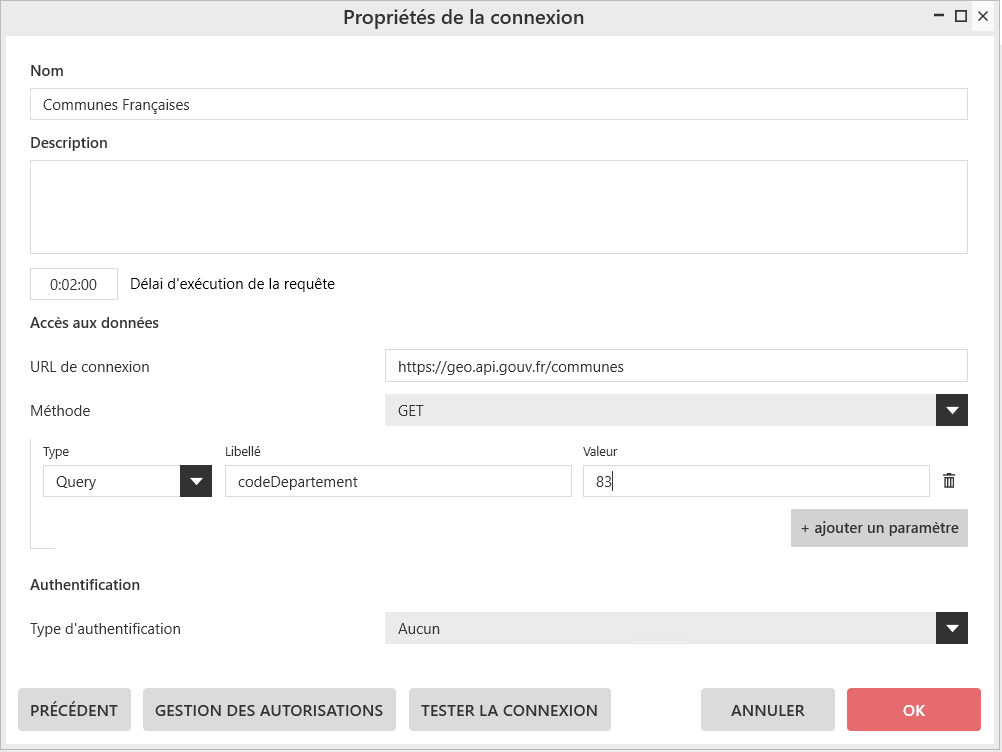
Authentification (si nécessaire) : MyReport Data gère les 5 types d’authentifications :
- Absence d’authentification.
- Connexion via un couple Login/Mot de passe.
- Authentification en OAuth2.0. - Authorizon code
- Authentification en OAuth2.0 - Client Credentials
- Authentification en Basic Auth
- Validez la création de la connexion.
- Effectuez un clic droit sur la connexion et créer un nouveau « Modèle WebService ».
- Indiquez un nom pour ce nouveau modèle et une description (facultatif).
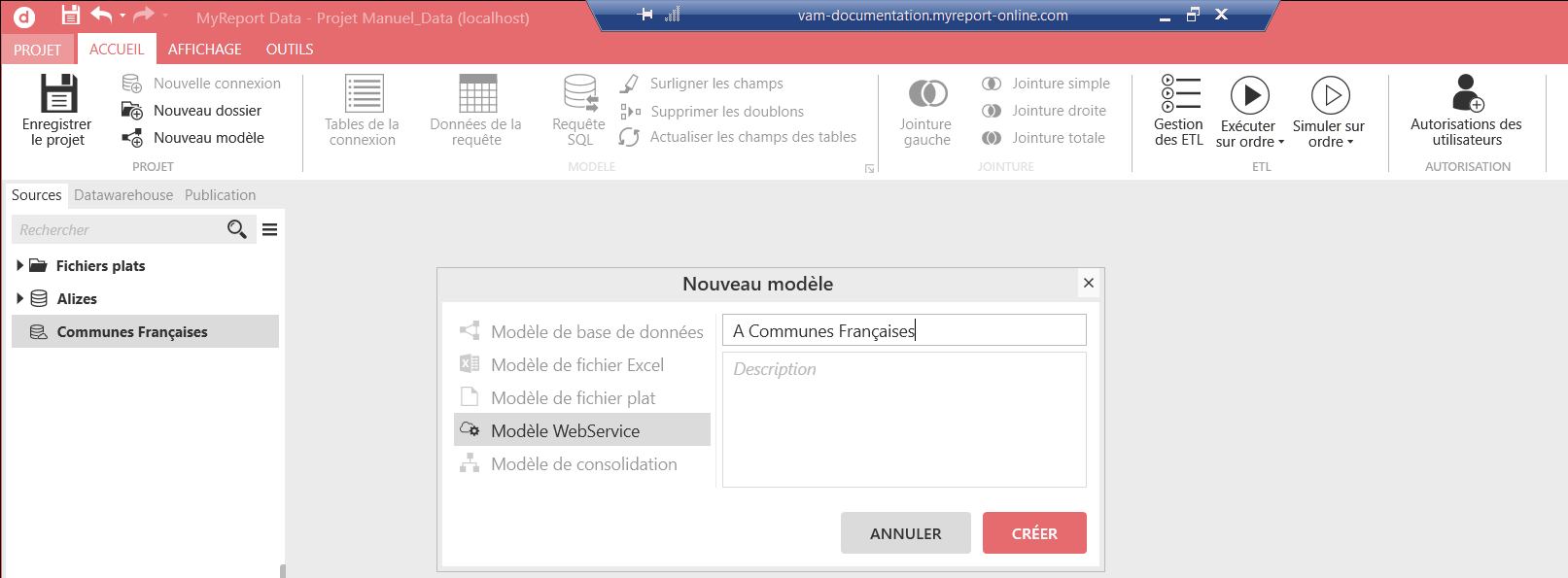
Pagination (si nécessaire) : MyReport Data accepte les 4 types de paginations :
- Aucun : le WebService n'utilise aucune pagination particulière.
- Numéro de Page : le WebService nécessite un paramètre qui définit le numéro de page demandée.
- Nombre d'éléments par page : le WebService doit savoir à partir de quel élément il doit retourner des données.
- URL suivante : le WebService fournit l'URL à appeler pour la prochaine page. MyReport doit connaître la propriété à lire pour récupérer l'URL des pages suivantes.
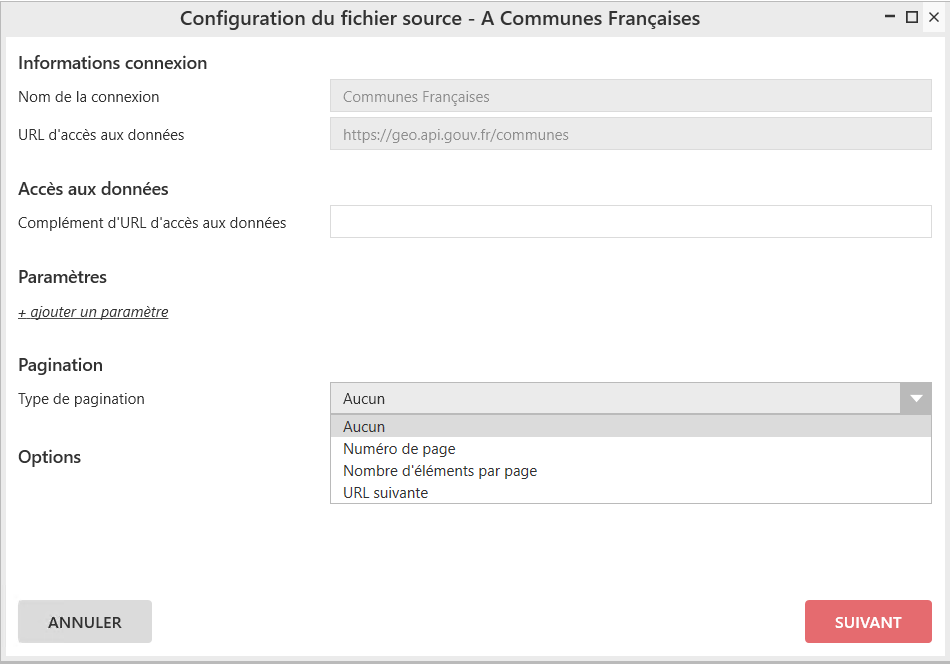
Délai d’exécution : Ce paramètre permet de définir quel est le temps maximum autorisé à un appel au WebService avant qu'il soit rejeté.
- Cliquez sur les boutons « Suivant » pour obtenir un aperçu des données (Pour rappel, dans l'exemple ci-dessous, nous avons filtré seulement les données du Var) :
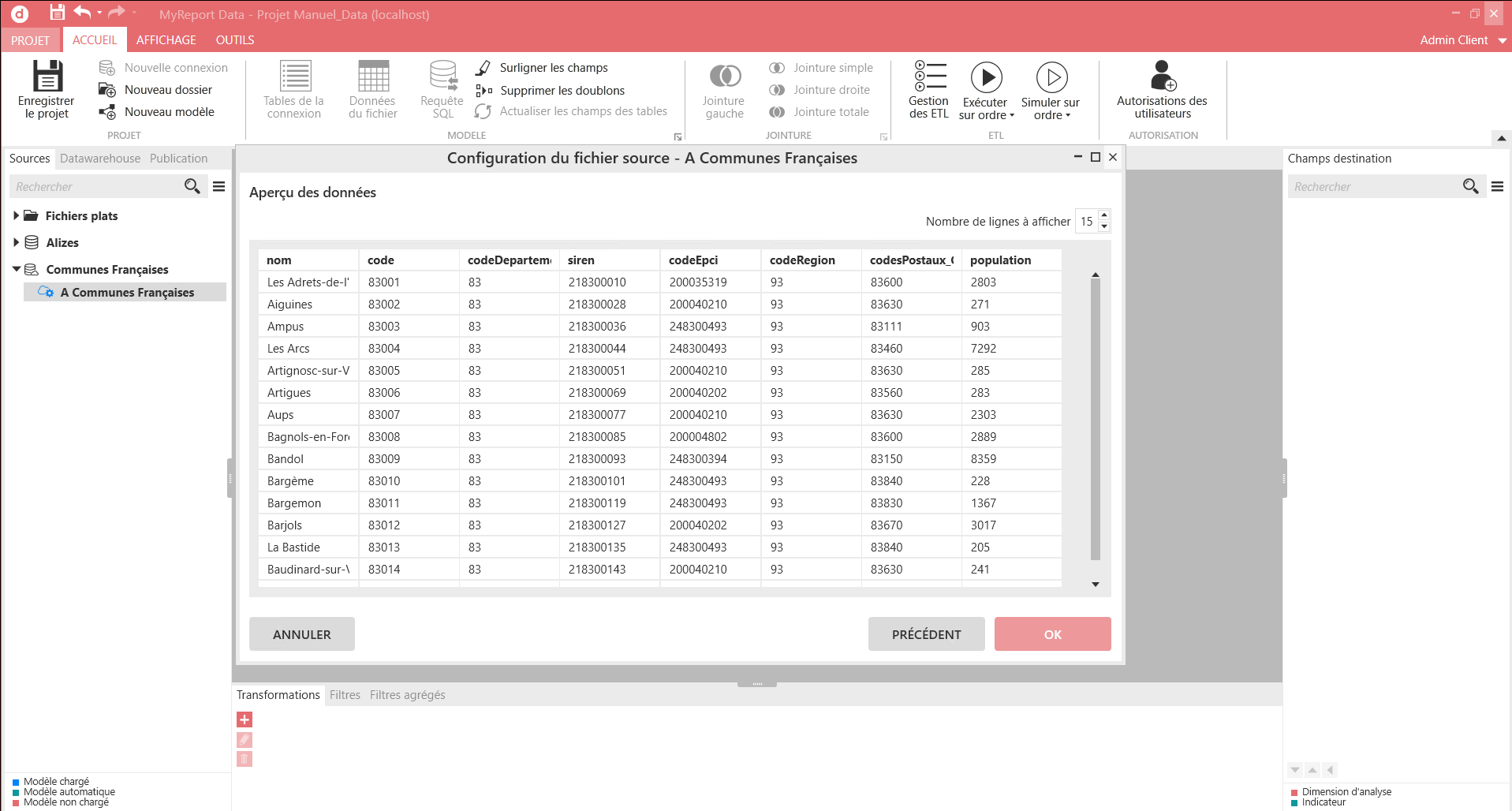
- Cliquez sur le bouton « OK ».
- Ajoutez les « Champs destination » du modèle et typer les champs :
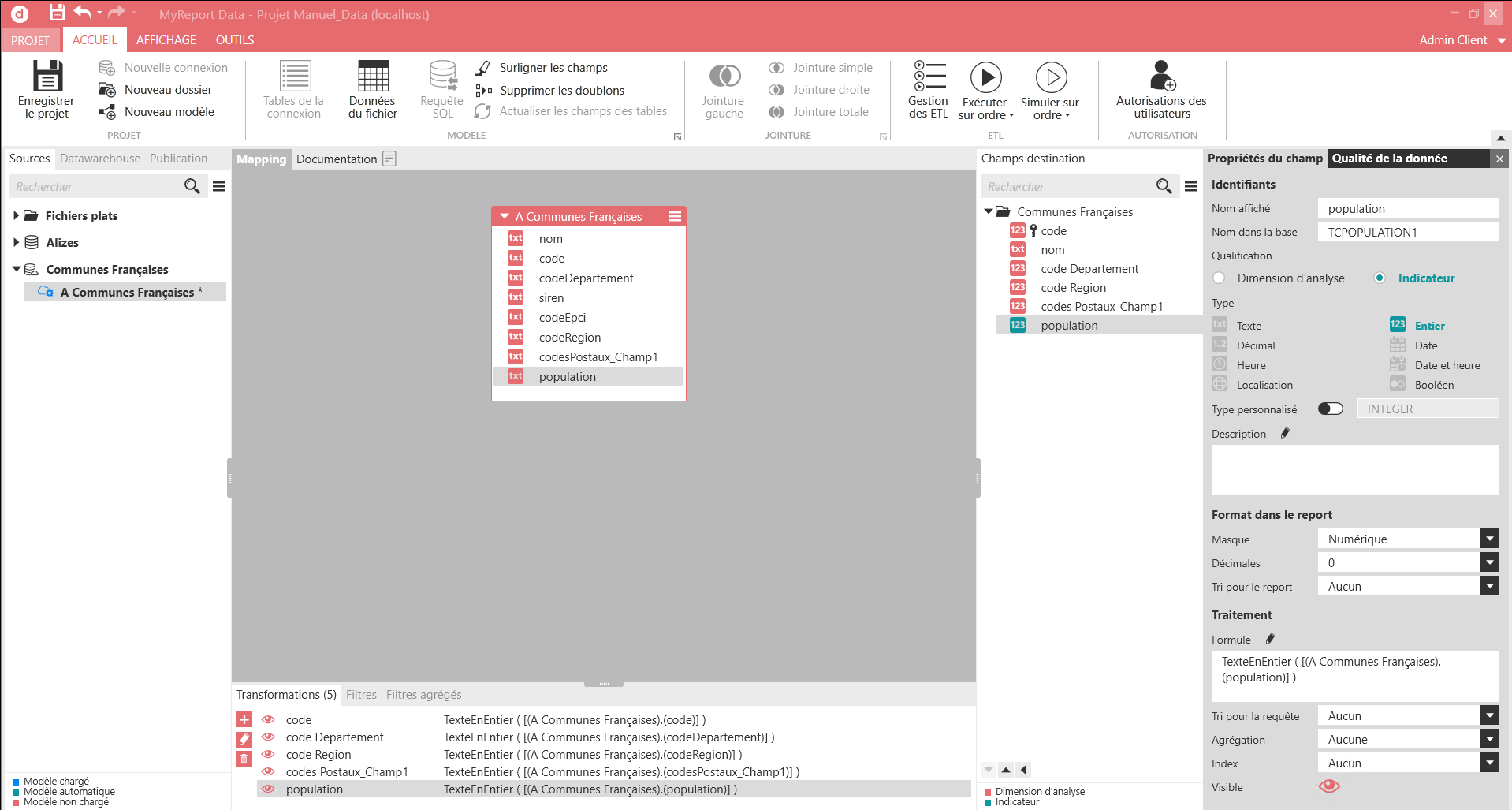
- Effectuez un clic droit sur le nom du modèle et sélectionnez « Publier » :
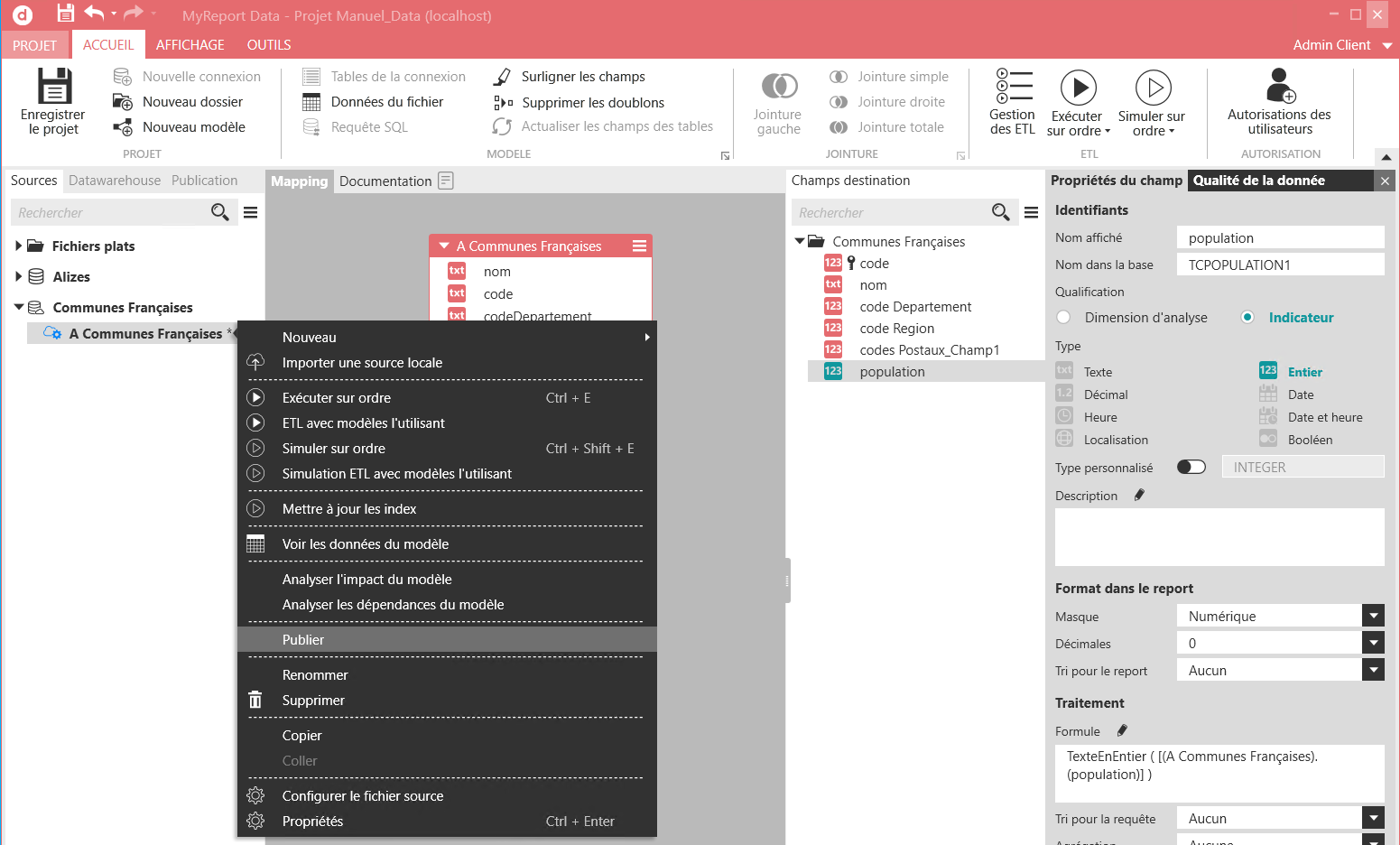
Enregistrez le projet.
- Dans MyReport Administrator Projet, il faudra créer un groupe appelé m_Communes_Françaises et autoriser l’utilisation de ce modèle aux utilisateurs et donc au groupe en question :
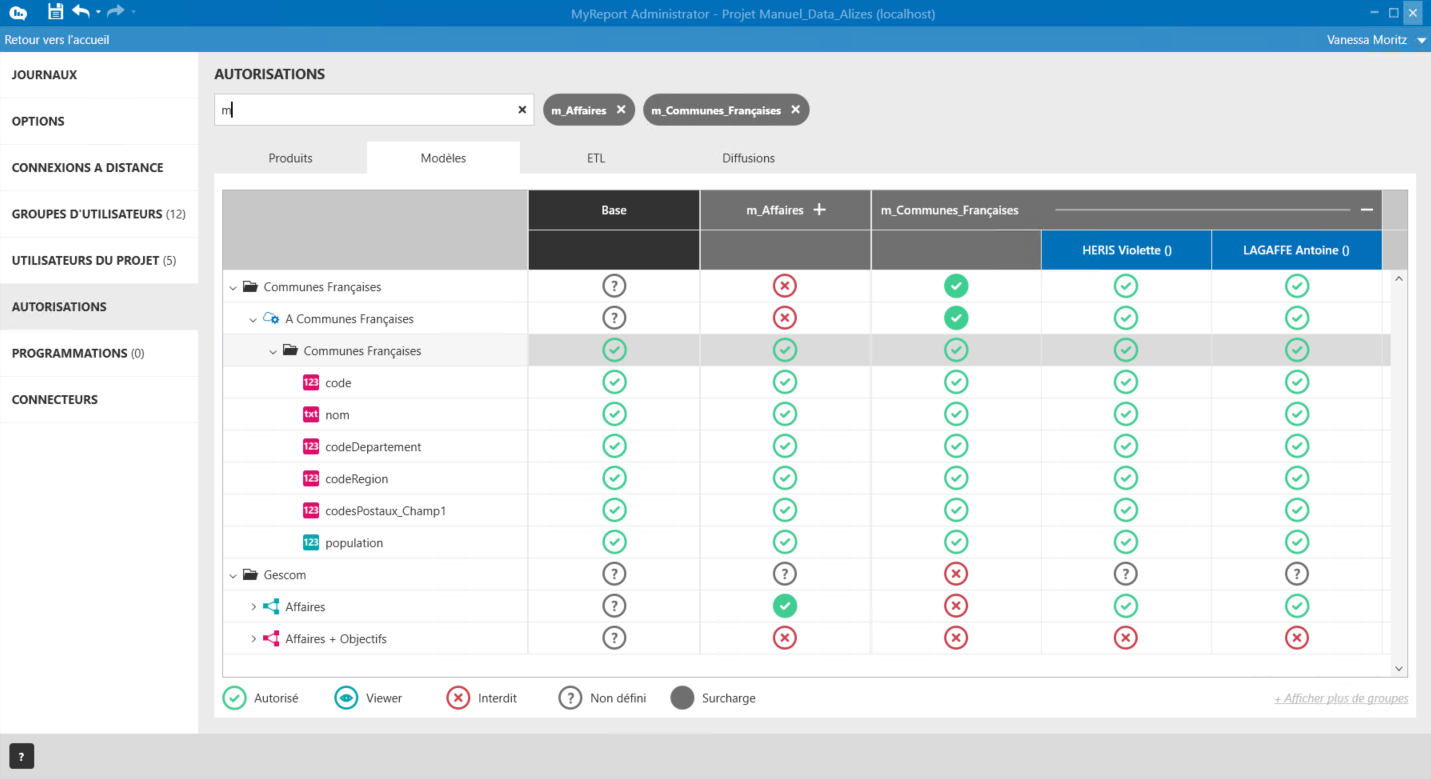
Pour plus d’informations, consultez le Manuel d’exploitation de MyReport Data au chapitre « Les WebServices » : https://portail.myreport.fr/knowledge/article/1393.